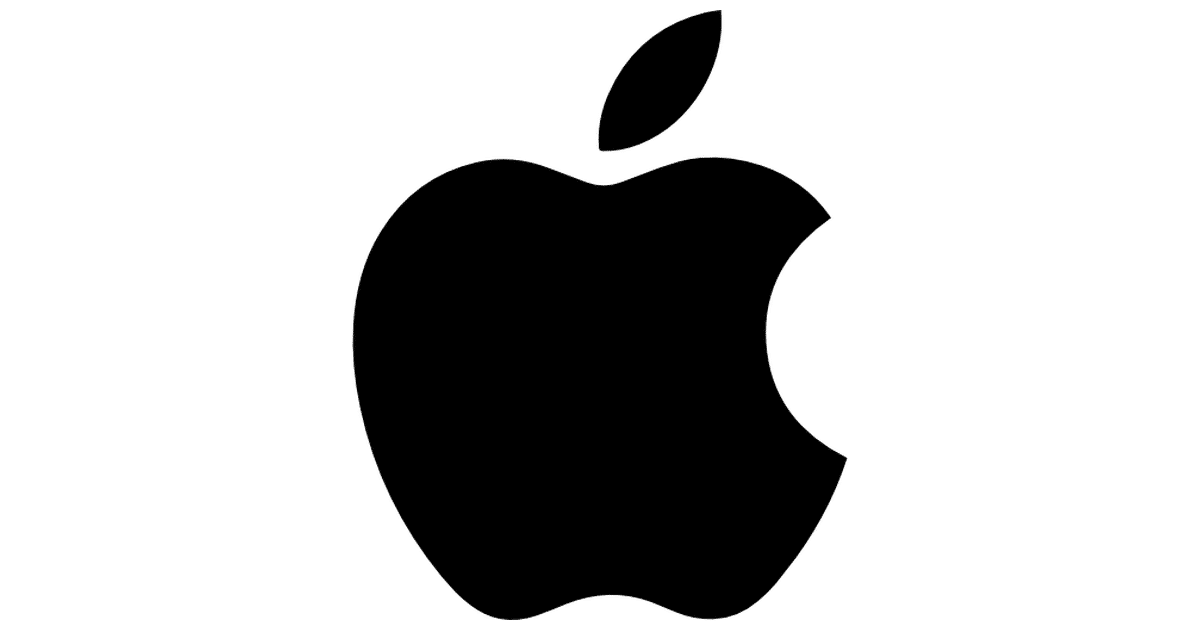
Ini adalah salah satu pertanyaan yang banyak dari Anda terus tanyakan dan pasti sudah banyak yang tahu. Namun demikian saat ini, banyak pengguna yang terus bertanya kepada kami bagaimana cara memasang logo apel tergigit Apple pada teks di Mac. Sederhana, mudah dan cepat sehingga tidak banyak penjelasan tentang cara menambahkan keyboard pintasan yang memiliki telah bersama kami selama bertahun-tahun, mereka hanyalah dua kunci. Tanpa basa-basi kita akan melihat tombol yang harus kita tekan untuk menempatkan icon ini dimana saja, kita juga bisa membagikannya antar perangkat dengan mudah.
Tombol pembicara dan huruf G. Pintar. Dengan ini kami sekarang dapat menambahkan logo Apple: di situs web apa pun, pesan obrolan, pesan di aplikasi Pesan, Telegram, email atau bahkan untuk apa yang digunakan banyak pengguna dan itu adalah untuk meletakkan apel yang digigit ini di sebelah nama kami di aplikasi apa pun .
Setelah kami memiliki nama, kami dapat menggunakan «salin dan tempel» untuk menggunakannya di iPhone, iPad, atau perangkat lain. Secara sederhana kita harus mengaktifkan Handoff o Kontinuitas di perangkat kami dan kami dapat mengirimkan ikon ini bersama dengan nama, frasa, atau apa pun yang kami inginkan ke perangkat apa pun. Semoga artikel ini akan menjawab keraguan Anda tentang bagaimana Anda dapat menambahkan ikon ini di mana saja dengan cepat, mudah, dan efisien. Bagi banyak pengguna Mac baru, mungkin ada baiknya mengetahui pintasan keyboard ini.
Ini akan untuk Anda, tetapi di Mac saya bukan cmd + G, tetapi ALT + G.
Sepertinya ALT + G bukan cmd + G